word 2017怎么打开标尺?word 2017标尺工具打开教程
百度经验 发布时间:2017-12-01 15:26:30 作者:TaurenMage  我要评论
我要评论
word 2017怎么打开标尺?这篇文章主要介绍了word 2017标尺工具打开教程,需要的朋友可以参考下
word的标尺工具能够很好的对页面尽享编辑,有时却不是默认打开,下面我们来看如何打开或者关闭标尺工具。
word 2017标尺工具打开教程
首先打开软件。

在上方选项卡中,选择【视图】

在该选线下方【显示】中会发现标尺功能未打开。

勾选【标尺】功能后就会发现下方编辑区已经显示标尺。

这样就能对文本进行编辑了。如果不需要标尺的画就把对勾关闭就行了。

相关阅读:
word2017怎么自动生成目录?word2017自动生成目录教程
word2017怎么快速设置表格框线?word2017设置表格框线教程
以上就是word 2017标尺工具打开教程的全部内容了,希望对各位有所帮助。如果大家还有其他方面的问题,可以留言交流,请持续关注脚本之家!
相关文章
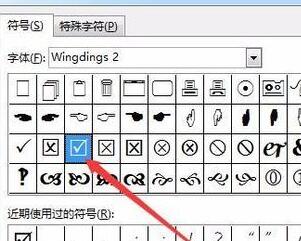
word2017怎么给方框打勾?Word2017在方框内打勾的三种方法
word2017怎么给方框打勾?这篇文章主要介绍了Word2017在方框内打勾的三种方法,需要的朋友可以参考下2017-11-30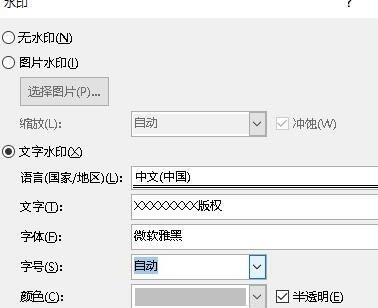 word2017怎么加水印?这篇文章主要介绍了word2017添加水印教程,需要的朋友可以参考下2017-11-30
word2017怎么加水印?这篇文章主要介绍了word2017添加水印教程,需要的朋友可以参考下2017-11-30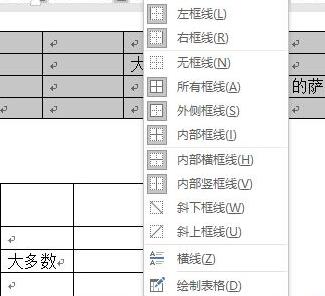
word2017怎么快速设置表格框线?word2017设置表格框线教程
word2017怎么快速设置表格框线?这篇文章主要介绍了word2017设置表格框线教程,需要的朋友可以参考下2017-11-30
word2017怎么自动生成目录?word2017自动生成目录教程
word2017怎么自动生成目录?这篇文章主要介绍了word2017自动生成目录教程,需要的朋友可以参考下2017-11-30


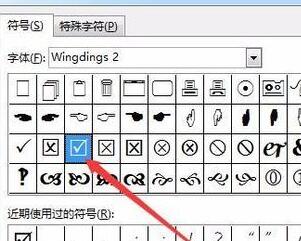
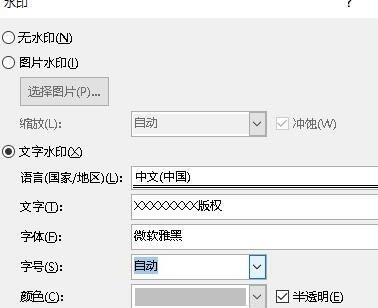
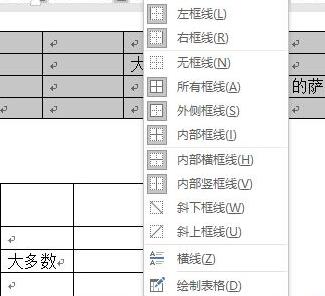

最新评论